UEFI啟動的免費殺毒盤
木頭人
挑戰題描述
因為一些頑固病毒無法在Windows中查殺,我經常要進入PE系統環境。可是現在很多殺毒軟件如金山、瑞星等都沒有應急啟動盤的制作,在PE下這些殺毒軟件又無法運行。有沒有什么辦法制作免費PE殺毒盤?最好還要支持UEFI啟動。(題號:20160701)
解題思路
Windows XP時代的殺毒軟件如瑞星、金山等都有制作殺毒啟動盤的功能,不過隨著Windows 7開始內置WinRE修復環境,現在殺毒軟件都沒有再提供類似功能。而且隨著UEFI啟動的普及,之前老方法制作的殺毒啟動盤也無法在UEFI環境下啟動。因此要制作類似效果的殺毒啟動盤,我們就需要使用支持UEFI啟動+可以在PE下運行的殺毒軟件。目前微軟官網提供免費的“Windows Defender 離線版”即可實現上述要求(下載地址:http://dwz.cn/cf060801,來自微軟網站,已作縮短處理)。

?制作USB啟動盤
解題方法
因為需要支持UEFI啟動,所以首先要準備一個1GB的閃存盤,將其格式化為FAT32格式(這樣可以同時支持BIOS和UEFI啟動)。然后按照自己系統的版本(32位或64位,一定要下載和當前系統一致的版本,否則后續運行會出錯,UEFI啟動只支持64位系統)到上述地址下載Windows Defender離線版。下載到的是一個制作啟動盤工具軟件,運行后即可按自己的需要選擇合適的啟動盤工具如閃存盤,剩余操作按向導提示一步步完成即可(圖1)。
完成啟動盤的制作后,系統會自動將所需的文件復制到閃存盤。打開閃存盤后可以看到這個殺毒啟動盤實際上就是一個“PE系統+自啟動MSE殺毒”組合,其中的“sources\boot.wim”即為啟動盤的核心文件(圖2)。
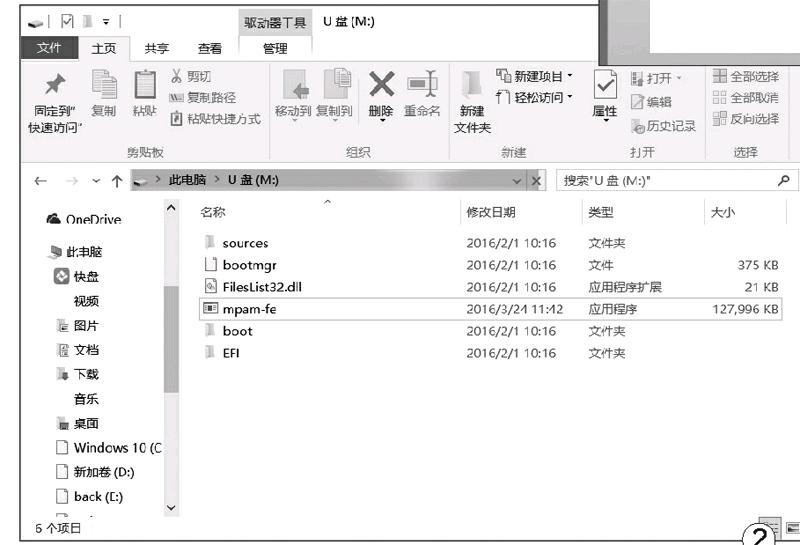
?查看啟動盤文件結構
現在按提示重啟電腦選擇從閃存盤啟動,成功加載文件后就會自動啟動MSE離線版,它的使用和在正常Windows下是一樣的,點擊“立即掃描”即可進行全盤掃描(圖3)。

?啟動MSE進行殺毒
不過使用閃存盤殺毒雖然簡單,但是每次殺毒都要借助閃存盤總是不便。對于沒有閃存盤的用戶,可以將MSE離線殺毒直接集成到當前硬盤上使用。如上所述,啟動盤核心是其中的Boot.wim文件,因此我們只要在本地BCD配置文件上添加上殺毒啟動即可。菜單的添加借助Bootice.exe完成。
首先在資源管理器中打開上述啟動盤,然后將全部文件復制到任意分區根目錄下,如“K:\”(如果要支持UEFI啟動,則要將文件復制到FAT格式的分區)。運行Bootice.exe后切換到BCD編輯,點擊“添加→WIM啟動”,依次作如下設置并保存(圖4):

?添加殺毒啟動菜單
啟動磁盤:當前硬盤
啟動分區:復制啟動文件所在的分區
設備文件:\sources\boot.wim
SDI文件:\boot\boot.sdi
菜單標題:MSE離線殺毒
啟動文件:\Windows\system32\boot\winload.exe
這樣重啟后在多重啟動菜單中選擇“MSE離線殺毒”即可啟動離線MSE殺毒軟件(如果是UEFI啟動,則按F12鍵在開機菜單中選擇FAT32分區啟動的UEFI菜單),剩余的操作同上。
需要注意的是,因為MSE病毒庫更新是和系統更新一起,我們無法手動提取已經升級了的病毒庫。因為啟動盤中的mpam-fe.exe(64位系統對應為mpam-fex64.exe)則為離線病毒庫,32位系統到http://dwz.cn/cfan102(已作縮短處理)下載最新病毒庫(若是64位系統,則到http://dwz.cn/2ZlVr2下載)。因此對于閃存盤用戶,需要使用最新病毒庫殺毒時,只要到上述位置下載文件,然后替換啟動盤中的同名文件即可,無需再次制作啟動盤。


